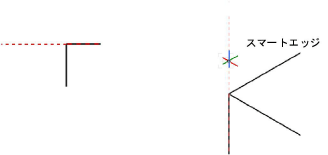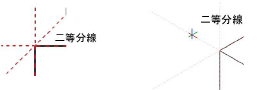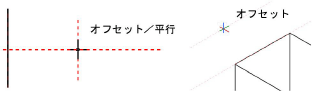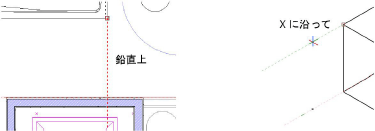スマートエッジへのスナップ
|
ツール |
場所 |
|
スマートエッジ
|
ステータスバー |
スマートエッジスナップをオンに設定した場合、スマートカーソルは、指定した辺上の点または指定した辺から特定の距離にある点を見つけます。線状の2D図形の辺、円弧および曲線セグメント、3Dのセグメントおよび曲線をスマートエッジとして捕捉できます。スマートエッジを定義したら、それに対して水平または垂直に整列できるほか、補助線やスクリーンヒントを使用して特定の角度で整列させることもできます。スマートエッジでは、辺での図形スナップを有効にせずに、辺上の点にスナップすることもできます。
スマートエッジを設定するには、指定した秒数の間2D図形の辺上でカーソルをゆっくりと動かすか、または辺上でTキーを押します。破線の補助線は、スマートエッジが設定されたことを示します。
最大で2つのスマートエッジを設定できます。一番古いスマートエッジは置き換えられます。スマートエッジを解除するには、辺上で再度カーソルをゆっくりと動かすか、またはTキーを押します。
Tキーは、ステータスバーでスマートエッジスナップをオンにしたかどうかに関係なく機能します。
スマートエッジスナップを有効にするには:
ツールをクリックします。
必要に応じて、設定を変更するにはツールをダブルクリック、右クリック、またはクリックしたままにしてスマートエッジスナップ設定ポップオーバーを開き、パラメータを設定します。
クリックすると、パラメータの表示/非表示を切り替えられます。クリックすると、パラメータの表示/非表示を切り替えられます。
|
パラメータ |
説明 |
|
スマートエッジ表示のためのマウス停止時間:_秒 |
指定した秒数の間カーソルを図形の辺上で動かすと、カーソル位置でスマートエッジが設定されます。 また、このオプションが無効になっていても、Tキーを押すと、カーソル位置でスマートエッジが設定または解除されます。
|
|
二等分線にスナップ |
2つのスマートエッジと交差する二等分線に沿った点を見つけ出します。
|
|
スナップのオフセット |
補助線に沿って追加のマーカーで示されている、スマートエッジの補助線のいずれかの終端からのオフセットを設定します。オフセット値を入力します。
|
|
平行線上にスナップ |
カーソル位置からスナップに平行する部分に補助線が表示されます。
|
|
デフォルト設定にリセット |
スマートエッジスナップ設定をデフォルトにリセットします。 |
スマートエッジの表示形式は変更できます。インタラクティブ表示を構成するを参照してください。